前 8 名最佳屏幕共享应用程序
已发表: 2022-02-27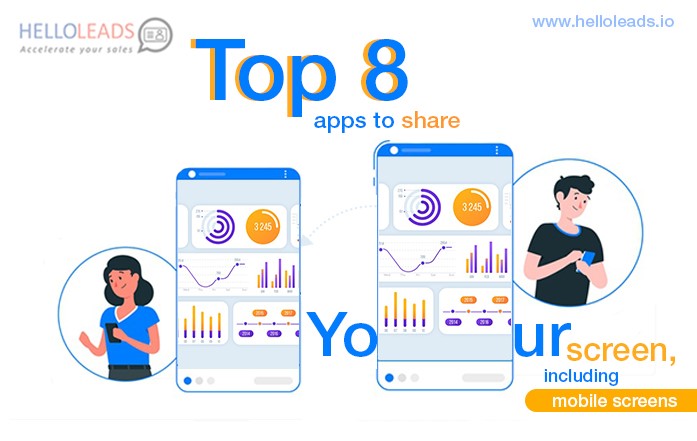
新型冠状病毒 (COVID-19) 扰乱了世界正常运转的方式。 在过去的几个月里,为了抗击大流行,整个世界都处于封锁状态。 全球大多数员工都在家工作以保持社交距离。 在这些时候,重要的是要有有效的沟通才能使远程工作成功。
目前,有很多通讯工具可以让远程工作变得更容易。 这些通信工具提供了许多好处,包括屏幕共享。
屏幕共享使协作更具交互性和生产力。 您可以展示文档或文件、展示新产品、主持快速演示,甚至展示培训课程。 这种类型的创新软件通过减少多任务处理来提高团队生产力,并鼓励专业人士将他们的演示提升到一个新的水平” PGi Resources说
当今市场上有许多具有独特功能的屏幕共享软件。 但是,选择最适合您需求的正确方法很重要。
我们入围了 8 个最佳屏幕共享应用程序,可帮助您选择最适合您需求的应用程序。
1.团队查看器
网络研讨会和在线会议的最佳屏幕共享软件
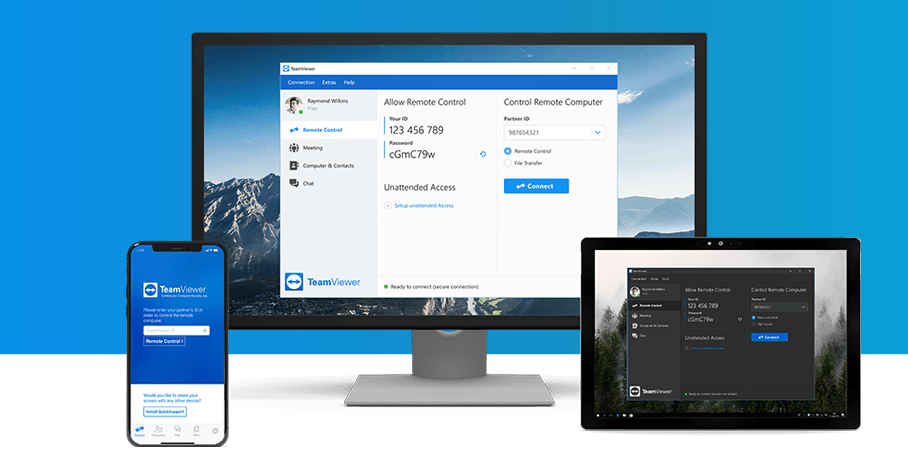
TeamViewer 是用于远程支持的常用屏幕共享应用程序。 这个屏幕共享软件有一个特殊的功能,它允许用户不仅可以查看正在共享的内容,还可以观看用户与它的实时交互、导航界面和进行更改。
它可以在 Windows、macOS、Linux 和 Chrome OS 等任何平台上运行而不会出现任何兼容性问题,也可以在 iOS、Android 和 Blackberry 设备上运行。
TeamViewer 代表其一流的图像质量和连接稳定性性能。 它是网络研讨会和在线会议的最佳解决方案,允许用户(即主持人)将演示材料实时分享给大量收件人。
除了屏幕共享之外,TeamViewer 的屏幕录制功能还使用户能够定期记录和记录他们的活动。
定价:个人使用免费,单个企业用户每月 1350 卢比(按年计费)。
2.缩放
大型会议的最佳屏幕共享软件
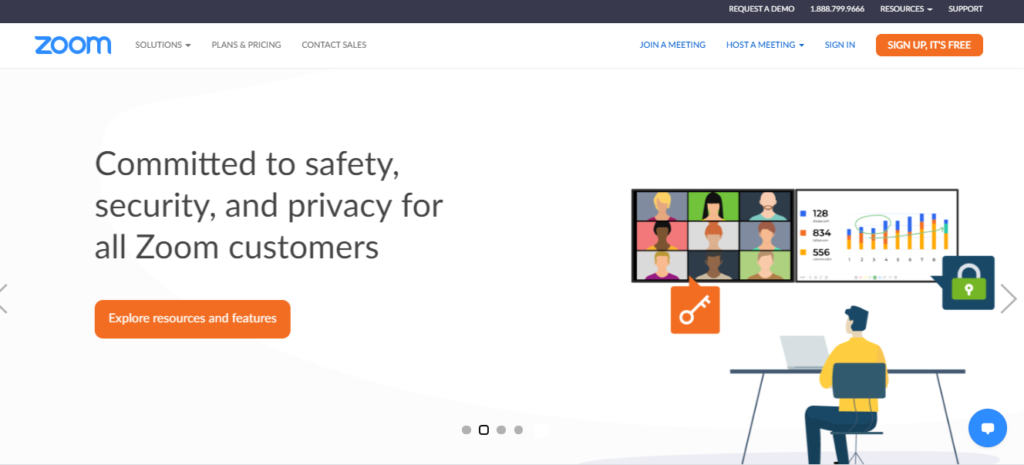
Zoom 以具有内置屏幕共享功能的视频会议设施而闻名,例如在线团队会议、网络研讨会等。 所有类型的平台都可以支持 Zoom,例如 Mac、Windows、Linux、iOS 和 Android。
Zoom 确保高级别安全屏幕共享。 假设,如果您正在共享屏幕,但又想隐藏您的文件或文档以保密,则以下选项将帮助您选择全屏或特定文件,例如演示文稿或文字或应用程序。
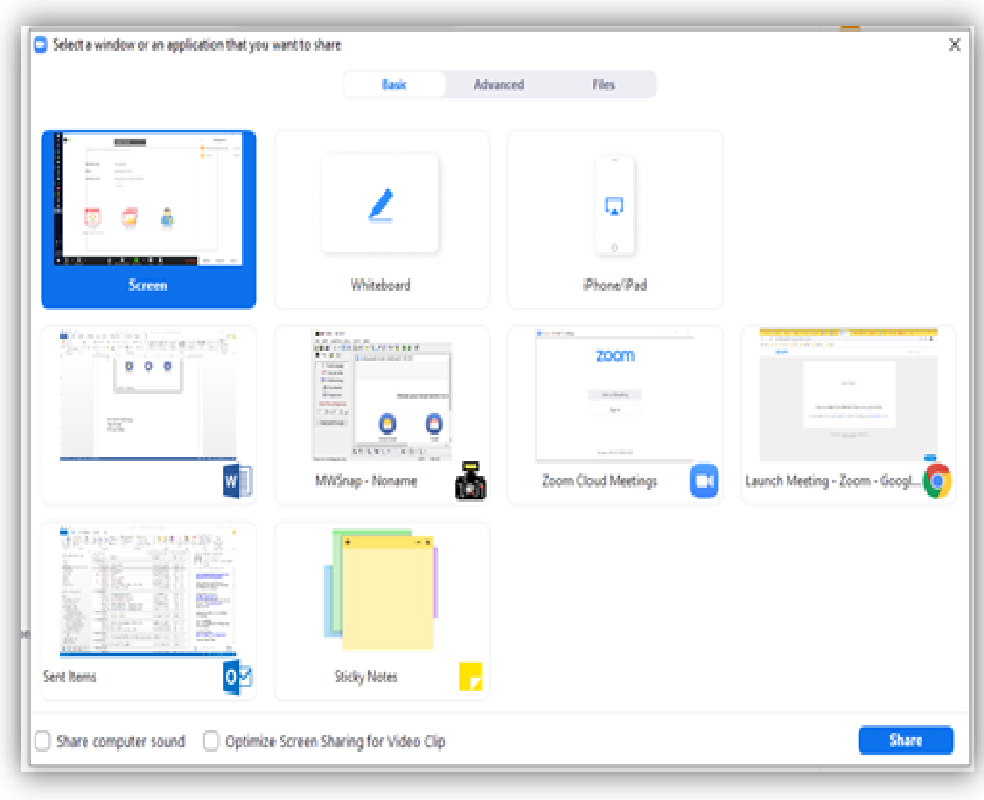
另一个有趣的缩放功能是白板。 突然在会议上,如果你被要求提出一个比原来修改的计划,或者你需要直观地向你的同事解释一些计算或要点,白板选项将是最好的。
在共享屏幕时,白板有助于撰写或讨论某个主题。 即使对于任何讲座或在线培训课程,白板都会有很大帮助。 它还具有许多选项,例如突出显示重要部分,包括形状、文本,您可以保存板以供将来使用。
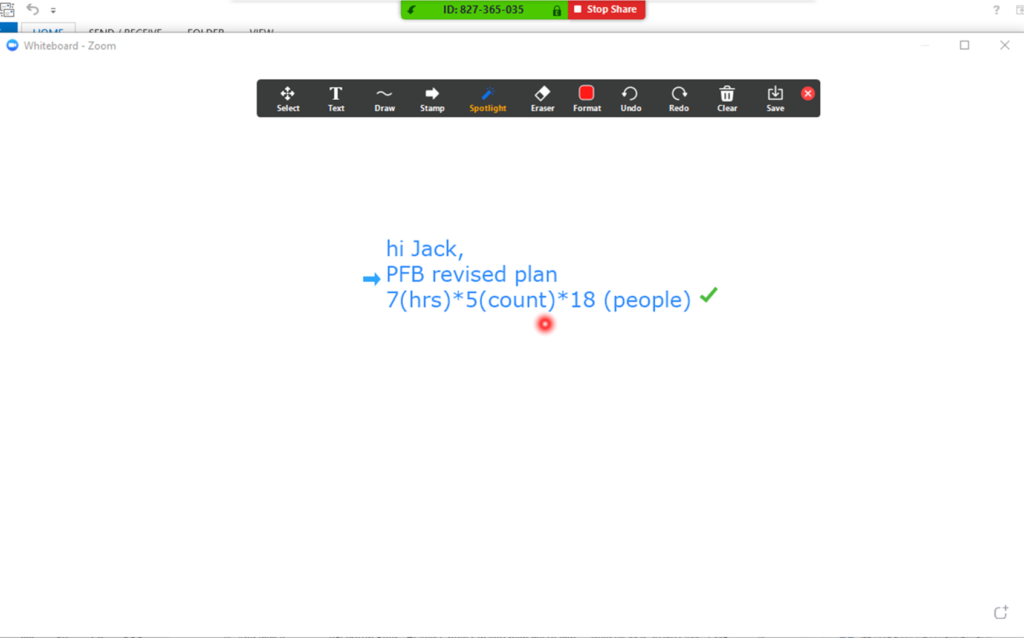
定价:个人会议免费,团体会议限时 40 分钟; 付费计划从 $14.99/user/month 开始。
3.转到会议
最佳视觉屏幕共享软件
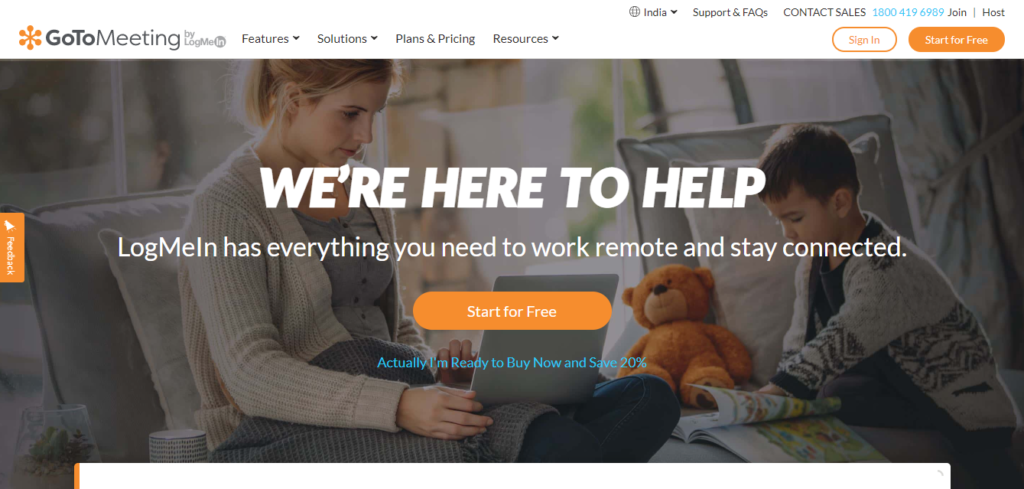
Goto Meeting 的桌面屏幕共享具有许多功能,包括录制、绘图工具和演示者切换。 Goto 会议适用于许多平台,如 Android、iOS、Windows、Web 等。
GoToMeeting 提供简单的屏幕共享功能,任何处于软件限制环境或独特操作系统的人都可以在不安装应用程序的情况下看到您的屏幕共享。
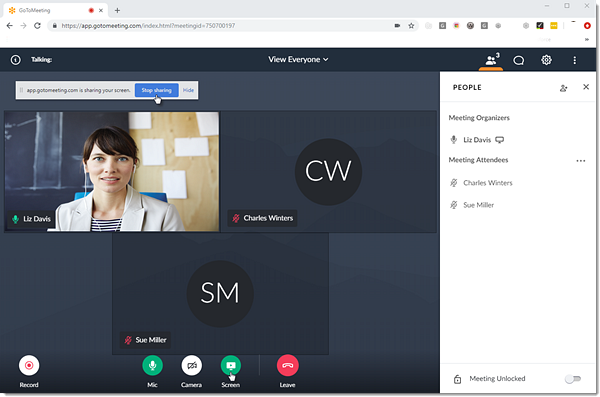
使用 GoToMeeting,您可以在任意位置双击或捏合以调整缩放并清晰地查看屏幕。 您甚至可以在不离开会议的情况下在不同设备之间切换。
定价:最多 50 人参加 14 天免费试用。 最多 150 名参与者的起价为 12 美元/用户/月(按年计费)。
4.加入我
用于注释的最佳屏幕共享软件
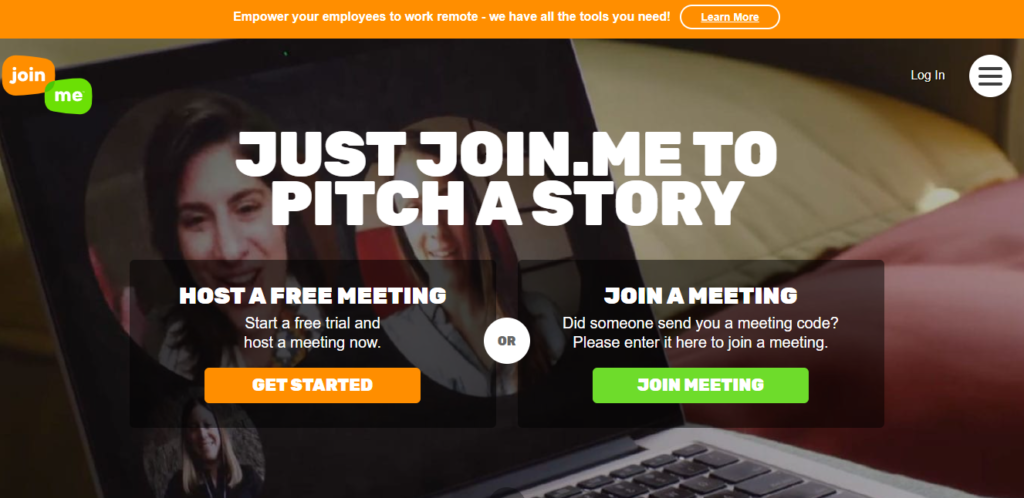
Join.me 是一款广为人知的视频会议工具,具有先进的屏幕共享功能,包括交互式白板、屏幕区域共享、笔、荧光笔和激光笔等注释工具。

另一个有趣的功能是组演示。 在join.me中,参与者可以通过启用称为“传递演示者”的功能来交换主持人和观众的位置,而不管桌面或移动应用程序。
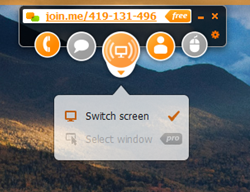
使用注释功能,您可以在会议期间突出显示内容,Join.me 甚至允许查看者或参与者突出显示内容。
定价:起价为 10 美元/用户/月(按年计费),最多 5 名参与者。
5.AnyDesk
用于远程访问的最佳屏幕共享软件
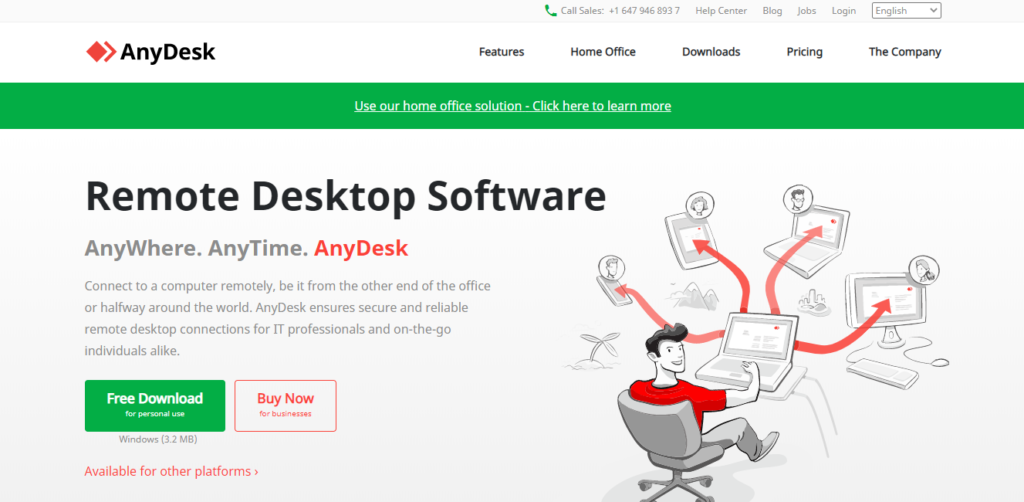
AnyDesk 是最流行的远程桌面屏幕共享应用程序之一。 它可以在任何平台上得到支持,如 Linux、Windows、Mac OS、FreeBSD、iOS 或 Android。
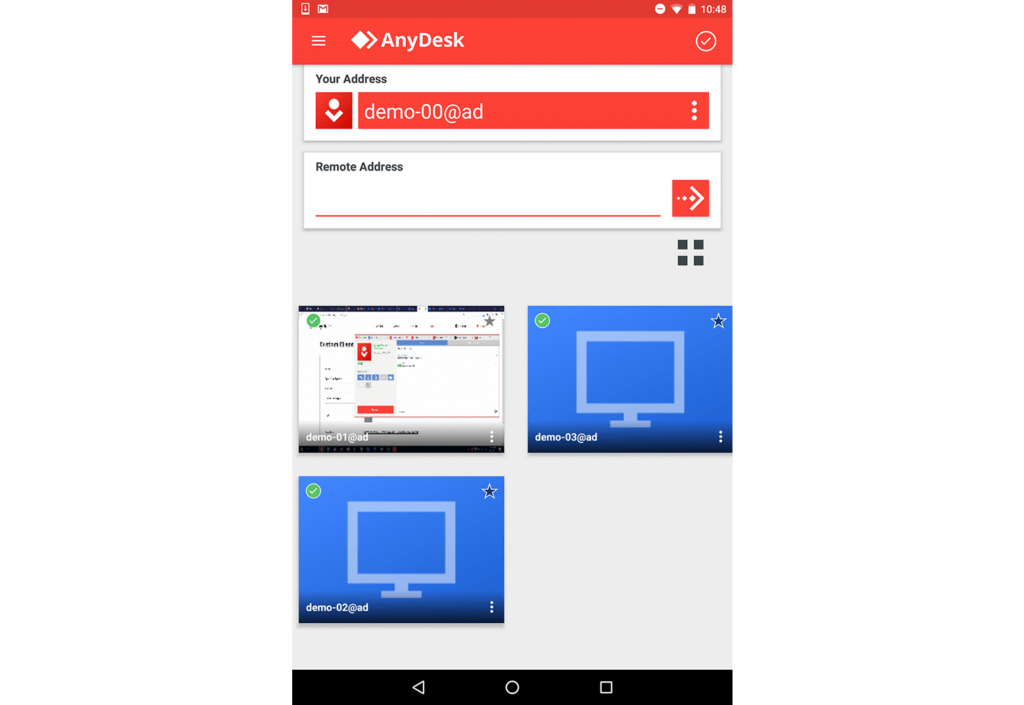
与其他屏幕共享应用程序相比,AnyDesk 的尺寸要轻得多。 即使在低带宽网络区域中,它也能顺利执行任务。 与其他应用程序不同,AnyDesk 不需要任何注册/管理登录,因为它只处理简单的下载以继续进行。
使用 Anydesk 白板,您可以绘制插图和事件,它允许您记录交互以供将来参考。
定价:免费供个人使用; 单台设备每月 10.99 美元起(按年计费)。
6. 松弛
团队协作的最佳屏幕共享软件
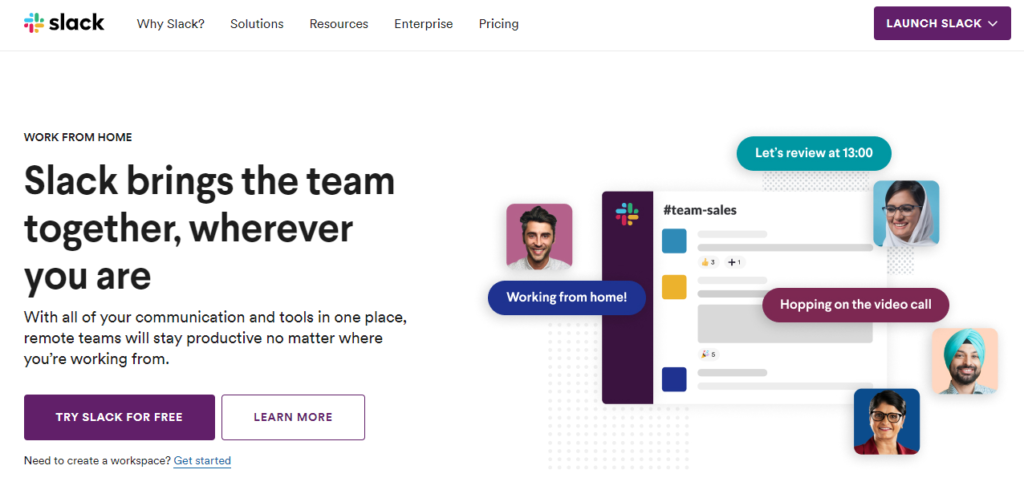
Slack 是一种流行的协作工具,每个人都可以在其中进行交流。 您可以为您的团队创建可搜索对话和文件的频道。 您甚至可以向组织中的人员发送直接消息。
在通话期间,您可以与其他用户共享您的屏幕。 如果您想在演示过程中突出显示某个点,您可以在屏幕上绘图。 在您进行演示时,任何人都可以在您的屏幕上绘图。
Slack 屏幕共享的一个有趣功能是在您演示时 Slack 通知会被静音。
定价:提供免费版本; 对于包含屏幕共享的计划,保费从每人每月 2.67 美元起(按年计费)。
7.Windows快速辅助
适用于 Windows 用户的最佳屏幕共享软件
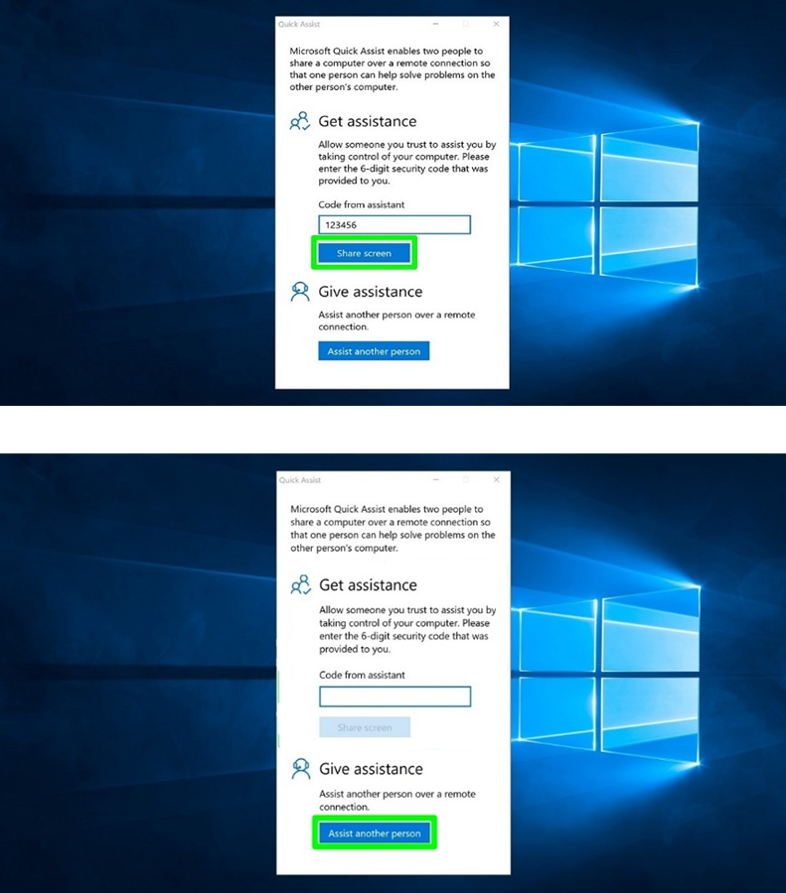
Quick Assist 也称为 Windows 远程协助,使您能够通过远程连接共享您的屏幕。 快速协助功能仅适用于 Windows 10 操作系统。
启动 Quick Assist 时,您可以连接到其他人的计算机并对其进行远程控制或获得帮助。 提供帮助的人可以查看其他人的屏幕。
如果您是 Windows 10 用户,只需与您的朋友共享六位数密码即可开始屏幕共享会话。 此软件已禁用音频和视频通话功能。 音频/视频通话需要同时进行额外设置才能达到效果。
定价: Windows用户免费
8. Skype
用于视频通话的最佳屏幕共享软件
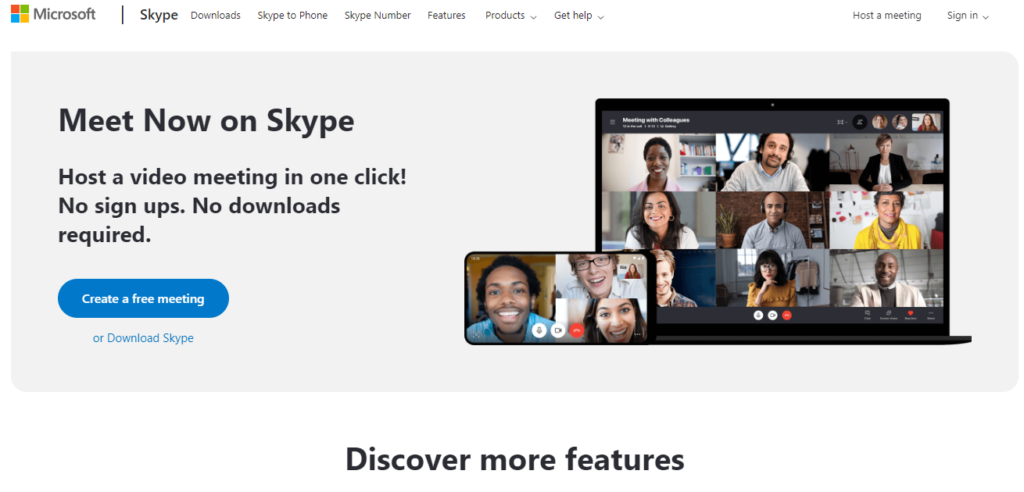
Skype 以其视频通话功能而闻名。 它是第一个流行的带有可爱铃声的视频通话应用程序。 通过集成的屏幕共享,您可以将最大 300 MB 的文件拖放到对话窗口中,通话中的每个人都可以访问它。
如果您希望会议中的其他人演示某事,您可以授予该人控制权。 你们都可以控制共享会话,并且可以随时收回控制权。
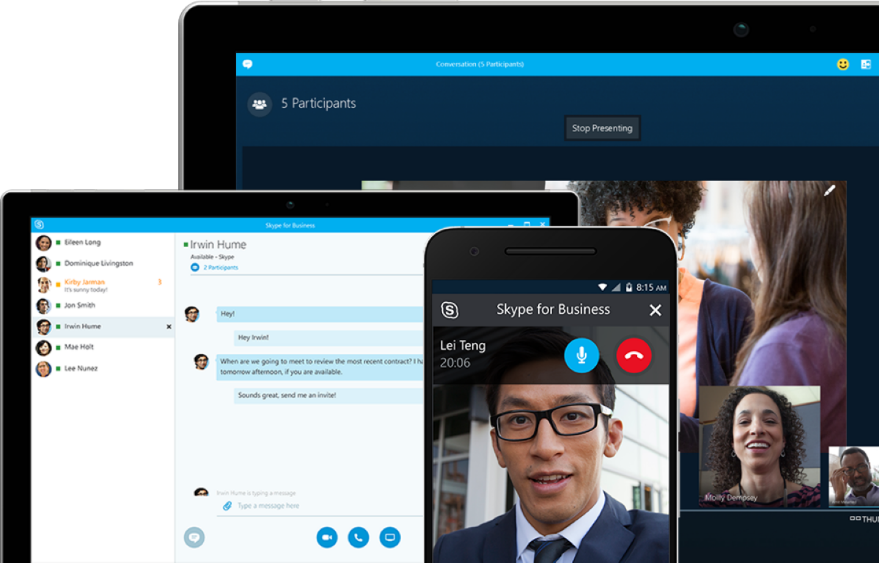
定价:免费或部分 Office 365 订阅。
屏幕共享应用程序是为不同目的而设计的。 其中一些专为视频会议而设计,而另一些则主要用于远程访问。 每个应用程序都包含屏幕共享类别中的独特功能。 由于屏幕共享用例不同,您需要选择适合您所有要求的屏幕共享软件。
希望这个博客能帮助您选择最适合您需求的屏幕共享软件。
